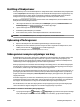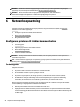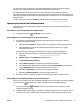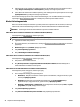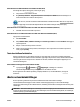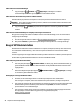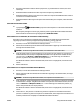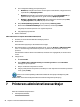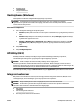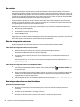User Manual
Sådan skiftes fra en USB-forbindelse til et trådløst netværk (OS X)
Gennemgå listen på Før du begynder, inden du går i gang.
1. Slut printeren til dit trådløse netværk.
2. Brug HP Setup Assistant i Programmer/Hewlett-Packard/Device Utilities (Enhedsværktøjer) til at
ændre forbindelsen til trådløs for denne printer.
Lær mere om, hvordan du skifter fra USB-forbindelse til trådløs forbindelse. Klik her for at gå online,
og få ere oplysninger. På nuværende tidspunkt ndes dette websted muligvis ikke på alle sprog.
Sådan skifter du fra en trådløs forbindelse til en USB- eller Ethernet-forbindelse (Windows)
●
Slut USB- eller Ethernet-kablet til printeren.
Sådan skifter du fra en trådløs forbindelse til en USB- eller Ethernet-forbindelse (OS X)
Føj printeren til udskriftskøen.
1. Åbn 6.Foretrukne .
2. Klik på Udskriv & fax , Udskriv & scanning eller Printere og scannere i afsnittet Hardware afhængigt af
operativsystemet.
3. Klik på + under listen med printere til venstre.
4. Vælg en printer på listen med printere (ordet "Bonjour" vises i højre kolonne ved siden af printerens
navn), og klik på Tilføj.
Teste den trådløse forbindelse
Udskriv testrapporten for det trådløse netværk for at få oplysninger om printerens trådløse forbindelse.
Testrapporten for det trådløse netværk indeholder oplysninger om printerens status, hardwareadresse (MAC-
adresse) og IP-adresse. Hvis printeren er tilsluttet et netværk, indeholder testrapporten oplysninger om
netværksindstillingerne.
Sådan udskrives testrapporten for det trådløse netværk
▲
Tryk på knapperne ( Trådløst ) og ( Oplysninger ) samtidigt for at udskrive
netværkskongurationssiden og testrapporten for det trådløse netværk.
Du kan også teste den trådløse opsætning ved hjælp af EWS'en. Se, hvordan EWS åbnes, i Integreret
webserver.
Ændre netværksindstillinger
Du kan opsætte og administrere printerens trådløse forbindelse samt udføre forskellige
netværksadministrationsopgaver. Dette omfatter udskrivningsoplysninger om netværksindstillinger,
aktivering og deaktivering af den trådløse funktion, indstilling af forbindelsens hastighed samt ændring af IP-
indstillinger.
FORSIGTIG: Netværksindstillingerne er medtaget, så du kan få adgang til dem. Medmindre du er en erfaren
bruger, bør du dog ikke ændre på nogle af disse indstillinger (såsom forbindelseshastigheden, IP-indstillinger,
standard-gateway og rewallindstillinger).
DAWW Ændre netværksindstillinger 47